Trotz der zunehmenden Popularität der Tunnelblick-Software und der Tatsache, dass sie kostenlos ist, möchten Sie vielleicht Tunnelblick auf dem Mac deinstallieren wenn Sie eine bessere Option gefunden haben oder kein VPN mehr verwenden. Im Gegensatz zu anderen Apps, die gelöscht werden können, sobald Sie sie per Drag & Drop in den Papierkorb ziehen, können die meisten Apps zugehörige Junk-Dateien hinterlassen, die den Speicherplatz auf Ihrer Festplatte verbrauchen oder Fehler in Ihrem System verursachen.
Aus diesem Grund wird die Bedeutung des Löschens der Junk-Dateien zusammen mit der App hervorgehoben Deinstallieren Sie alle unerwünschten Apps vom Mac. Lesen Sie weiter unten, um zu erfahren, wie Sie die Tunnelblick VPN-Anwendung in diesem Tutorial richtig entfernen.
Inhalte: Teil 1. Was ist Tunnelblick?Teil 2. Tunnelblick manuell auf dem Mac deinstallierenTeil 3. Verwenden eines professionellen Tools bei der Deinstallation von TunnelblickTeil 4. Fazit
Teil 1. Was ist Tunnelblick?
Tunnelblick ist der Name eines Mac-Programms, das sich selbst als Werkzeug für die sichere Verbindung mit OpenVPN-Servern bewirbt. Viele Benutzer halten die Verwendung eines VPNs für ein Muss, da sie damit auf Websites zugreifen können, die in bestimmten Regionen gesperrt sind, oder auf Inhalte, die regional gesperrt sind. Tunnelblick überwacht seine Benutzer nicht, nicht einmal deren IP-Adressen, so die Website der Anwendung.
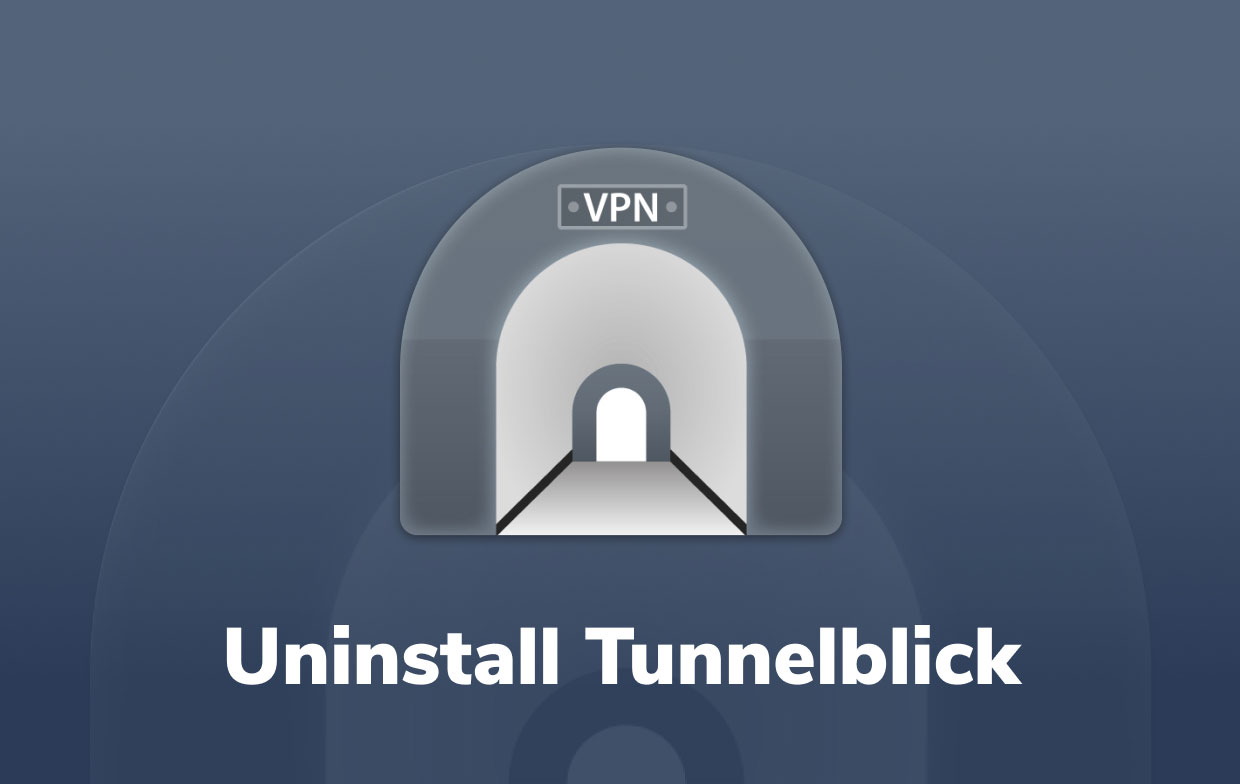
Sie benötigen weiterhin Ihre OpenVPN-Konfigurationsdatei und Verschlüsselungsinformationen, um Tunnelblick auf einem Mac zu verwenden. Das Programm Tunnelblick hat eher eine grafische Benutzeroberfläche für den OpenVPN-Dienst, was die Bedienung erleichtert.
Das Programm ist kostenlos und funktioniert nur auf Mac; es gibt keine Windows-Version. Es gibt jedoch gleichwertige Apps für Windows, und der OpenVPN-Installer unter Windows bietet auch die Möglichkeit, eine eigene grafische Benutzeroberfläche zu installieren.
Sie können Tunnelblick auf dem Mac deinstallieren, um Speicherplatz freizugeben und Ihren Computer sauberer zu halten, wenn Sie zu einem anderen VPN-Anbieter wechseln oder einfach kein VPN auf Ihrem Desktop-Mac-Computer oder Macbook verwenden möchten.
In den folgenden Teilen werden Ihnen zwei verschiedene Methoden vorgestellt, die Sie zum Deinstallieren von Tunnelblick oder einer unerwünschten App verwenden können, die auf Ihrem Mac installiert ist.
Teil 2. Tunnelblick manuell auf dem Mac deinstallieren
Der erste Ansatz, den Sie lernen können, ist die manuelle Deinstallation der App. Für Anfänger ist es ziemlich schwierig herauszufinden, wie man es vollständig deinstalliert oder alle Restdateien vollständig entfernt hat. Sie können diese Schritte jedoch schnell durchführen und Tunnelblick auf dem Mac für erfahrene Benutzer problemlos deinstallieren.
Wichtig ist hier das Entfernen der Junk-Dateien, da diese Probleme verursachen können, wenn sie nicht ordnungsgemäß entfernt werden. Wie Sie alle wissen, kann dies nicht durch Ziehen in den Papierkorb entfernt werden, sodass Sie alle Dateien in verschiedenen Ordnern manuell finden müssen, da die verknüpften Dateien über das gesamte System verstreut sind.
Befolgen Sie diese Schritte, um die App manuell zu deinstallieren:
- Stellen Sie zunächst sicher, dass Sie die Tunnelblick-Anwendung über die Menüleiste schließen. Klicken Sie in der oberen rechten Ecke der Menüleiste auf das Symbol der App und wählen Sie Tunnelblick beenden.
- Gehen Sie dann im Finder zum Anwendungen Ordner und löschen Sie das ausführbare Element von Tunnelblick, indem Sie es per Drag & Drop in den Papierkorb ziehen. Sie können auch mit der rechten Maustaste auf die Datei klicken und auswählen In den Papierkorb verschieben.
- Es ist jetzt an der Zeit, die Support-Dateien (Caches, Protokolle, Cookies usw.), die Tunnelblick während der Verwendung auf Ihrer Festplatte erstellt hat, zu suchen und zu löschen. Normalerweise werden solche Dateien im Bibliotheksordner gespeichert. Verwenden Sie die
Command+Shift+GVerknüpfung, um zur Bibliothek zu navigieren, und geben Sie dann ein/Libraryim Suchfeld. - Navigieren Sie zum Verzeichnis Anwendungsunterstützung. Das Unterverzeichnis Tunnelblick, das alle Spuren der App enthält, finden Sie hier. Entfernen Sie dann den Unterordner, sobald er gefunden wurde.
- Achten Sie auch auf Tunnelblick-Reste in den folgenden Ordnern:
~/Library/Caches/…~/Library/Logs/…~/Library/LaunchAgents/…~/Library/Saved Application State/…
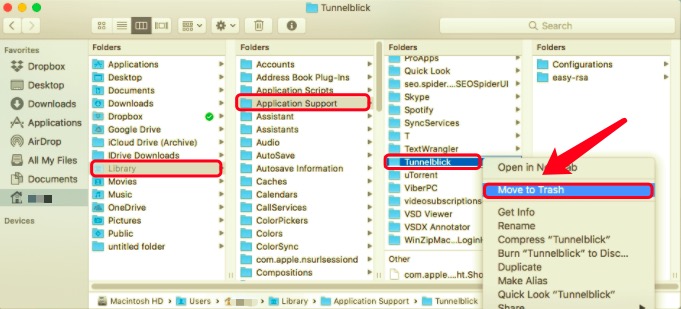
- Entfernen Sie alle Dateien, die mit der gefundenen Anwendung verbunden sind.
- Leeren Sie abschließend den Papierkorb, um Tunnelblick auf dem Mac vollständig und dauerhaft zu deinstallieren.
Teil 3. Verwenden eines professionellen Tools bei der Deinstallation von Tunnelblick
Wir haben Ihnen gezeigt, wie Sie Apps manuell auf Ihrem Mac entfernen. Es ist jedoch möglich, dass Sie dies als unbequem und zeitaufwändig empfinden. Darüber hinaus ist die manuelle Methode potenziell schädlich, da das versehentliche Löschen der Ordner anderer Apps dazu führen kann, dass diese nicht mehr ordnungsgemäß funktionieren. Glücklicherweise ist das Entfernen von Apps auf dem Mac, wie Tunnelblick, einfacher und schneller. PowerMyMac ist eine spezielle Software, die Ihnen dies ermöglicht.
PowerMyMac ist eine spezialisierte App, die hauptsächlich zur Optimierung und Reinigung Ihres Mac-Systems verwendet wird. Es hat ein leistungsstarkes App-Deinstallationstool die Sie in diesem Fall verwenden können, um Tunnelblick auf dem Mac zu deinstallieren. Sie brauchen nichts anderes, als die App herunterzuladen, und sie kann eine komplexe Aufgabe für Sie erledigen, die ein paar Klicks und ein paar Minuten erfordert. Sie können mehr Zeit sparen und mehrere Apps auf einmal durch diese App löschen.
Sehen Sie, wie nützlich und effizient die App ist, indem Sie die folgenden Anweisungen befolgen:
- Laden Sie die kostenlose PowerMyMac-Anwendung herunter, installieren und starten Sie die App. Wenn Sie die App zum ersten Mal öffnen, wird der aktuelle Status Ihres Systems angezeigt.
- Klicken Sie (sodass dort ein Haken erscheint) auf das Rechteck Uninstaller und dann Scan danach. Warten Sie, bis der Scanvorgang abgeschlossen ist. Klicken Sie nur dann auf Erneut scannen, wenn es wirklich notwendig ist.
- Nachdem alle Apps gescannt wurden, erscheint auf der linken Seite die Liste der Programme. Aus der Liste der Anwendungen, Tunnelblick wählen oder andere unerwünschte Programme. Sie können auch danach suchen, indem Sie seinen Namen in das Suchfeld eingeben. Die mit Tunnelblick verknüpften Dateien und Ordner werden anschließend auf der rechten Seite angezeigt.
- Wählen Sie außerdem alle zugehörigen Dateien der App aus. Überprüfen Sie die ausgewählten Dateien erneut und klicken Sie dann auf Sauber , um den Vorgang abzuschließen, und warten Sie, bis er abgeschlossen ist.
- Die Meldung "Cleanup Completed" wird angezeigt und zeigt an, dass der Deinstallationsvorgang abgeschlossen ist.

Teil 4. Fazit
Zusammenfassend bietet der Artikel zwei verschiedene Ansätze, mit denen Sie Tunnelblick auf dem Mac deinstallieren können. Unabhängig von der verwendeten Methode ist es immer wichtig, sicherzustellen, dass die Junk-Dateien vollständig entfernt werden. Auf diese Weise gibt es Ihnen die Gewissheit, dass Sie es vollständig und erfolgreich gelöscht haben.



